Senza dubbio Gmail è il client di posta elettronica gratuito più popolare. Puoi accedervi utilizzando qualsiasi browser web o tramite app su molti dispositivi mobili.
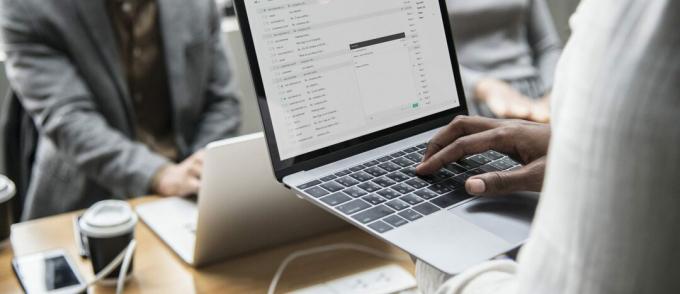
Ma immagina quanto sarebbe più conveniente avere un'app desktop Gmail sul tuo PC.
Sfortunatamente, non esiste ancora un'app desktop Gmail ufficiale. Ma ciò non significa che non puoi trovare una soluzione alternativa per aggiungere un collegamento Gmail facilmente accessibile al desktop del tuo PC.
In questo articolo spiegheremo come “battere il sistema” e ottenere un accesso più semplice a Gmail dal desktop del tuo PC e risponderemo anche a diverse domande correlate.
Come aggiungere Gmail al desktop del tuo PC?
Per garantire che Gmail possa funzionare come app desktop, devi prima abilitare la sua modalità offline nativa. Puoi farlo utilizzando qualsiasi browser Web sia su PC Windows che macOS. Accedi al tuo account Gmail e quindi segui questi passaggi:
- Apri la tua casella di posta Gmail e vai all'ingranaggio Impostazioni nell'angolo in alto a destra del browser.

- Seleziona "Visualizza tutte le impostazioni", quindi passa alla scheda "Offline".

- Seleziona l'opzione "Abilita posta offline".

- Puoi scegliere "Conserva i dati offline sul mio computer" o "Rimuovi i dati offline dal mio computer".

- Seleziona "Salva modifiche".
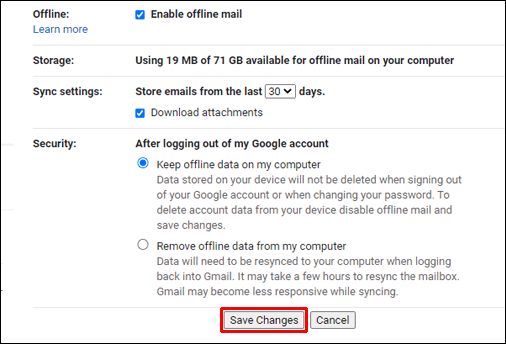
Se utilizzi un computer di casa e sei sicuro che nessun altro avrà accesso ai tuoi dati, puoi selezionare "Conserva i dati offline sul mio computer".
Avrai anche accesso a impostazioni aggiuntive, ad esempio se scaricare gli allegati o per quanto tempo conservare le e-mail archiviate sul tuo PC.
Creazione del collegamento sul desktop di Gmail
Dopo aver abilitato la modalità offline nel tuo account Gmail, è il momento di creare un collegamento sul desktop di Gmail che avvierà la finestra Gmail offline.
Questo processo sarà leggermente diverso a seconda del browser che stai utilizzando, ma lo faremo innanzitutto riguarda Chrome, dato che è maggiormente compatibile con Gmail e puoi usarlo su Windows e macOS PC.
Innanzitutto, assicurati di accedere al tuo account Gmail utilizzando un browser web Chrome, quindi segui queste istruzioni:
- Apri la tua casella di posta Gmail e vai ai tre punti verticali nell'angolo in alto a destra della finestra del browser.

- Seleziona "Altri strumenti" e quindi, dal menu esteso, seleziona "Crea collegamento".

- Apparirà una finestra pop-up. Inserisci il nome del collegamento, ad esempio "Gmail", e seleziona la casella "Apri come finestra".
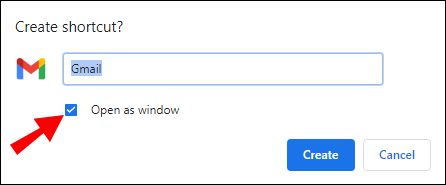
- Fare clic su "Crea".

Sul desktop verrà visualizzato automaticamente un collegamento a Gmail. Quando fai clic su di esso, Gmail verrà avviato in una finestra separata, non nel browser Chrome. Questo è il massimo che puoi ottenere per avere un'app Gmail funzionante sul desktop del tuo PC.
Domande frequenti aggiuntive
1. Esiste un'app Gmail per Windows?
Google deve ancora creare un'app Gmail per Windows. La soluzione più vicina è aggiungere un account Gmail al client desktop di posta elettronica di Microsoft Outlook.
Se utilizzi già Office 365, probabilmente saprai che Outlook supporta l'utilizzo di più account di posta elettronica contemporaneamente. Ecco come puoi aggiungere il tuo account Gmail al client desktop Outlook:
1. Apri Outlook e quindi seleziona "File" dalla barra degli strumenti principale. Troverai il pulsante “+Aggiungi account” nell’angolo in alto a sinistra.

2. Digita il tuo indirizzo Gmail e fai clic su "Connetti". Outlook avvierà automaticamente la finestra di Gmail e ti chiederà la password.

3. Quando inserisci la password, fai clic sull'opzione "Accedi". Se hai precedentemente impostato l'autenticazione a 2 fattori su Gmail, ti verrà chiesto di inserire un codice che verrà inviato al tuo dispositivo mobile.

4. Quando Outlook termina di aggiungere il tuo account Gmail, seleziona "Fine".
Outlook si sincronizzerà automaticamente con il tuo account Gmail. Il processo potrebbe richiedere del tempo. Inoltre, potresti ricevere un'e-mail nella tua casella di posta Gmail che ti informa che è stato effettuato un nuovo accesso. Questo è prevedibile e puoi semplicemente ignorarlo e procedere.
2. Qual è la migliore app Gmail per desktop Mac?
Esistono molti client di posta elettronica desktop gratuiti e basati su abbonamento che puoi utilizzare sul tuo PC Mac. Tuttavia, quando si tratta di Gmail, puoi facilmente aggiungere il tuo account all'app Apple Mail ufficiale sul tuo computer.
Fino a quando Google non presenterà un'app desktop Gmail ufficiale, ecco come puoi connettere il tuo account Gmail ad Apple Mail sul tuo Mac:
1. Nella schermata iniziale, fai clic sul logo Apple nell'angolo in alto a sinistra, quindi seleziona "Preferenze di Sistema".

2. Ora fai clic sull'icona "Account Internet".

3. Seleziona "Google" dall'elenco degli account Internet nella finestra pop-up.

4. Fai clic su "Apri browser" quando richiesto e inserisci l'indirizzo email del tuo account Google. Quindi, fai clic su "Avanti".

5. Inserisci la tua password e fai nuovamente clic su "Avanti".

6. Dal menu a discesa, seleziona "Posta" e quindi fai clic su "Fine".
L'applicazione Apple Mail inizierà immediatamente a configurare il tuo account Gmail. La prossima volta che avvii l'app Apple Mail sul tuo Mac, vedrai la posta in arrivo di Gmail elencata accanto all'e-mail di iCloud e a qualsiasi altro account e-mail che potresti aver sincronizzato.
3. Puoi scaricare Gmail su Mac?
Non esiste un account Gmail ufficiale che puoi scaricare sul tuo PC Mac. Quello che puoi fare è creare un collegamento dal tuo browser e avere un accesso rapido a Gmail quando ne hai bisogno.
Il modo più rapido per creare un collegamento a Gmail utilizzando qualsiasi browser, incluso Safari, è evidenziare l'URL nel browser e trascinarlo sul desktop. Assicurati di ridurre prima la dimensione della finestra del browser per rendere questo processo più semplice.
Una volta che hai il collegamento sul desktop del tuo Mac, puoi rinominarlo se lo desideri. Tuttavia, tieni presente che se desideri che il tuo collegamento Gmail apra la posta in arrivo in una finestra separata e non nel browser, devi prima abilitare la modalità offline di Gmail. Per farlo, vai alla tua casella di posta Gmail e poi:
1. Fai clic sull'icona a forma di ingranaggio Impostazioni e seleziona "Visualizza tutte le impostazioni".

2. Quindi, passa alla scheda “Offline” e seleziona “Abilita posta offline”.

3. Seleziona la casella "Conserva i dati offline sul mio computer" e seleziona "Salva modifiche".

4. Come faccio ad aggiungere Gmail alla barra degli strumenti del mio Mac?
Quando crei un collegamento Gmail e abiliti la modalità offline, puoi aggiungerlo al Dock sul Mac semplicemente trascinando il collegamento in quella posizione.
Successivamente, fai clic con il pulsante destro del mouse sul collegamento Gmail nel Dock e seleziona "Mantieni nel Dock". In questo modo potrai trovarlo lì ogni volta che ne avrai bisogno.
5. Esiste un'app Gmail per desktop Mac?
No, non esiste un'app Gmail ufficiale per desktop Mac, almeno non ancora. Le tue opzioni sono creare un collegamento alla tua casella di posta Gmail e aggiungerlo al Dock per un facile accesso oppure utilizzare un client di posta elettronica desktop di terze parti e sincronizzare il tuo account Gmail con esso.
6. Come faccio ad accedere a Gmail?
Quando configuri il tuo account Gmail su un client di posta elettronica desktop di terze parti o crei un collegamento, dovrai fornire il tuo indirizzo email e la password. Tuttavia, dovrai prima accedere al tuo account Gmail tramite un browser. Quindi, esaminiamo i passaggi necessari per farlo:
1. Vai a Gmail ufficiale pagina utilizzando qualsiasi browser.
2. Inserisci l'indirizzo email del tuo account Google. In alternativa, puoi utilizzare il tuo numero di telefono se è registrato sul tuo account Google.
3. Inserisci anche la tua password. Se hai impostato l'autenticazione a 2 fattori, riceverai via SMS un codice che dovrai inserire anche tu.
Nel caso in cui hai dimenticato il tuo indirizzo email o la password, Google fornisce diverse opzioni per la risoluzione dei problemi.
Avere accesso a Gmail dal desktop del tuo PC
Sarebbe conveniente poter scaricare l'app Gmail dal Microsoft Store o procurarsi un'app ottimizzata per macOS per il tuo Mac.
Fino a quando gli utenti Gmail di tutto il mondo non avranno accesso a qualcosa del genere, tuttavia, dovranno fare affidamento su soluzioni diverse ma efficaci. Una soluzione semplice è collegarlo al tuo account Apple Mail o Outlook e configurare la tua casella di posta Gmail in pochi minuti.
Se non vedi l'ora di utilizzare Gmail in un'interfaccia non nativa, anche l'impostazione di un collegamento alla posta in arrivo di Gmail funziona bene.
Qual è il tuo modo preferito per aggiungere Gmail al desktop del tuo PC? Fatecelo sapere nella sezione commenti qui sotto.




